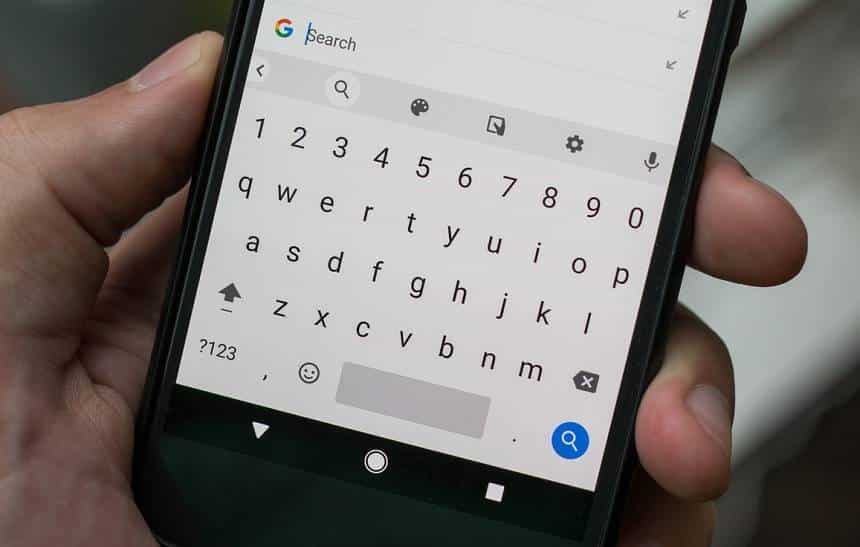O Google lançou uma atualização do Gboard, seu ótimo teclado para Android, na última quinta-feira, 27. A atualização trouxe alguns recursos interessantes que facilitam a digitação, a seleção e edição de texto e a movimentação do cursor.
No entanto, os recursos podem estar um pouco escondidos, e você pode ter que procurar um pouco para achar as novidades. Veja como acessar as novas funções.
Acessando o menu de seleção
Toque no ícone do “G” na barrinha de sugestões (dependendo do celular, pode ser que haja uma seta em vez do “G”). Acesse o ícone do cursor (ele parece com a letra “I”).
Os ícones da setinha movimentam o cursor para a posição desejada. Se você pressionar o botão “Selecionar” e pressionar as setinhas depois, o texto será selecionado. Na parte inferior, há dois outros ícones de setas que levam o cursor para o fim ou para o início do texto.

Enquanto isso, o botão “Sel. Tudo”, como diz o nome, seleciona tudo. Ainda há três outros botões de função óbvia: “copiar”, “colar” e “deletar”.

Mova o cursor rapidamente
Não quer fazer o procedimento acima para movimentar o cursor de digitação? Uma outra alternativa é usar a barra de espaço do teclado virtual. Deslizar o dedo horizontalmente altera a posição do cursor de uma forma muito rápida e prática.

Apague tudo rapidamente
Se tudo que você quer é apagar o seu texto e não quer ficar segurando o “delete” eternamente, existe uma outra opção. Toque no botão “delete” e arraste o dedo da direita para a esquerda. Quanto mais você deslizar o dedo, maior será o texto apagado.